異なるビューでブックを表示するには
オプションとビューをカスタマイズする | ワークシートやブックの表示
最終更新日時:2025/08/23 21:50:49
既定のビューは[標準]ビューですが、ほかに[改ページプレビュー]と[ページレイアウト]が用意されています。[表示]タブの[ブックの表示]グループ、および、ステータスバーのビュー切り替えボタンでビューの切り替えが可能です。[標準]ビューや[ページレイアウト]ビューの切り替えは、Excel for Macでは[表示]メニューからでも行えます。
ページレイアウトビューに切り替える
印刷時のヘッダーやフッターを視覚的に確認しながら編集するための「ページレイアウト」ビューは、以下の3通りの方法で行えます。
- [表示]タブの[ブックの表示]グループの[ページ レイアウト]
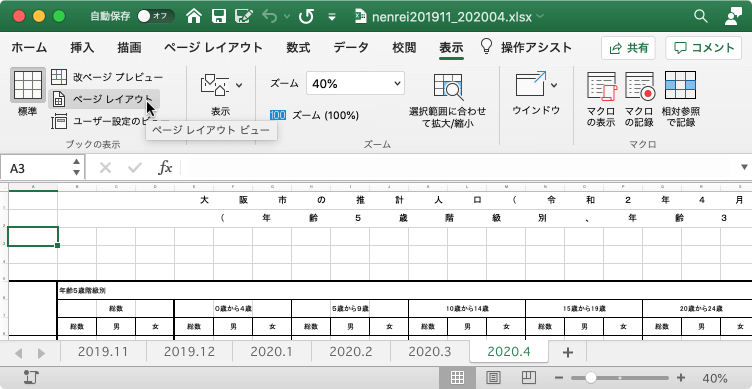
- ステータスバーのビュー切り替えから[ページ レイアウト]
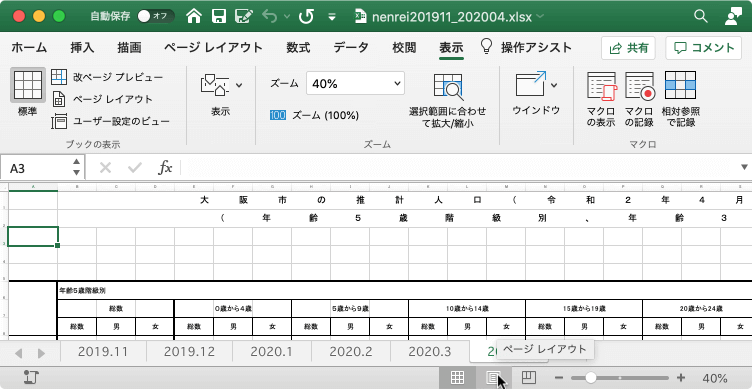
- [表示]メニューの[ページ レイアウト]
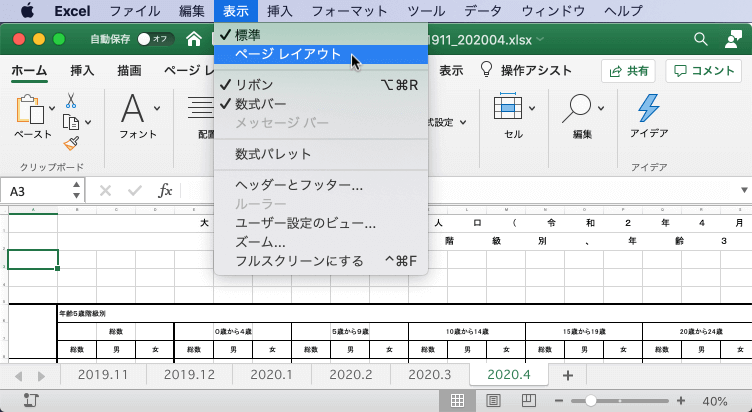

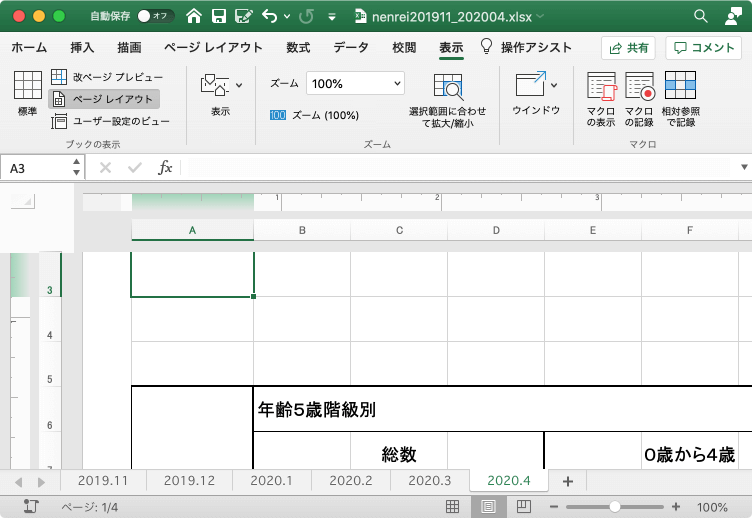
改ページプレビューに切り替える
ワークシートを希望する正確なページ数で印刷するために、印刷前にワークシート内の改ページを調整できる「改ページプレビュー」は、以下の2通りの方法で行えます。
- [表示]タブの[ブックの表示]グループの[改ページプレビュー]を選択
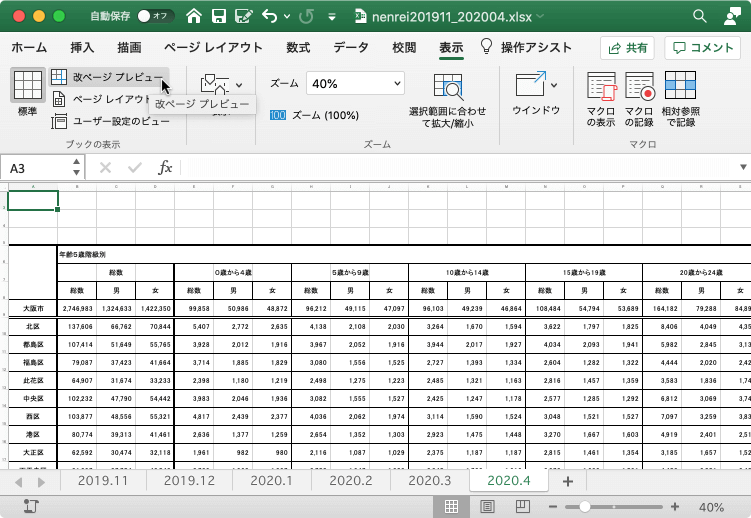
- ステータスバー右側のビュー切り替えから[改ページプレビュー]ボタンをクリック
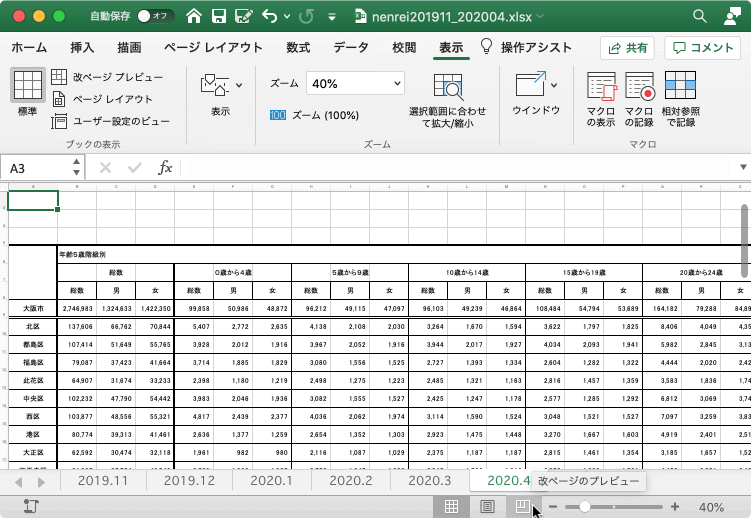
改ページの位置を変更する
青い境界線をドラッグすることで、改ページの位置を変更できます。
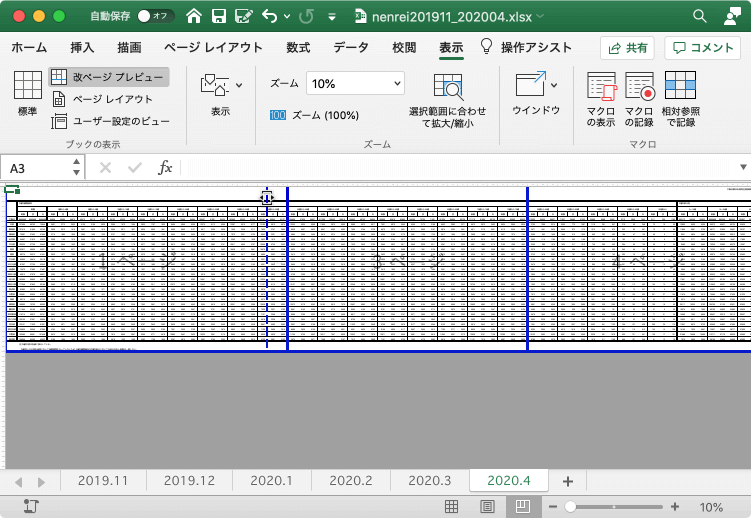

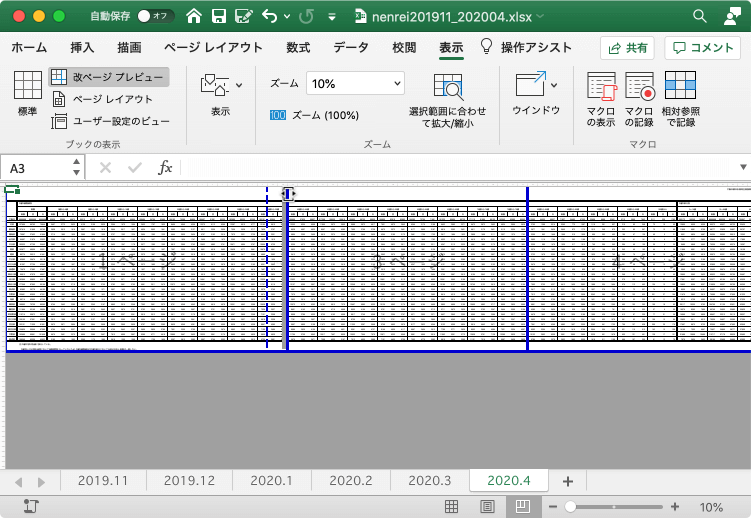

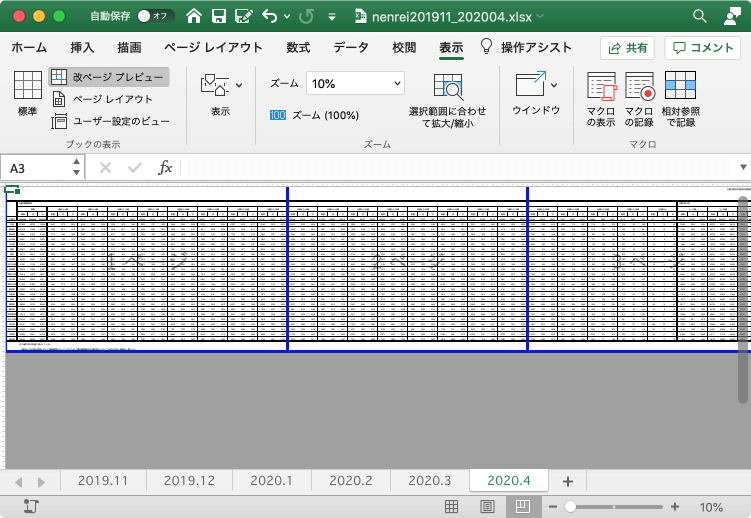
[標準]ビューに戻す
[表示]タブの[ブックの表示]グループの[標準]をクリック、もしくは[表示]メニューの[標準]を選択すると、通常のワークシート表示になります。
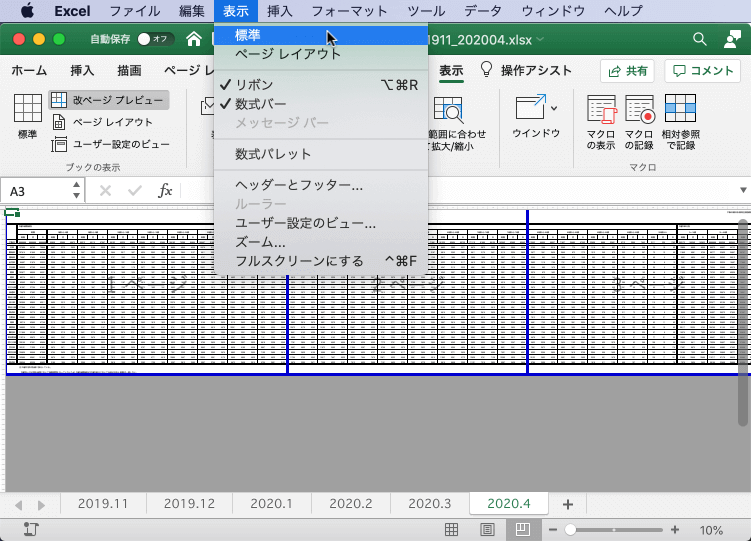
※執筆環境:Microsoft Excel for Mac バージョン 16.36
INDEX

